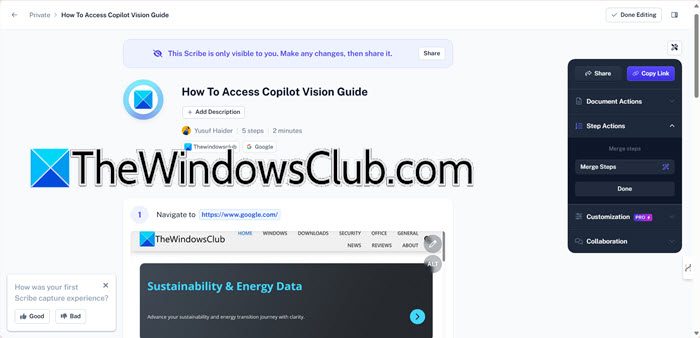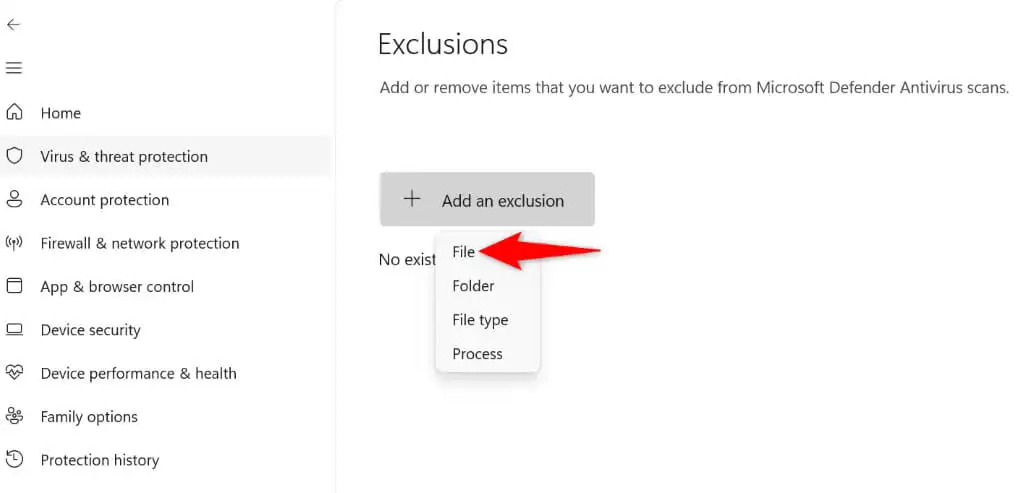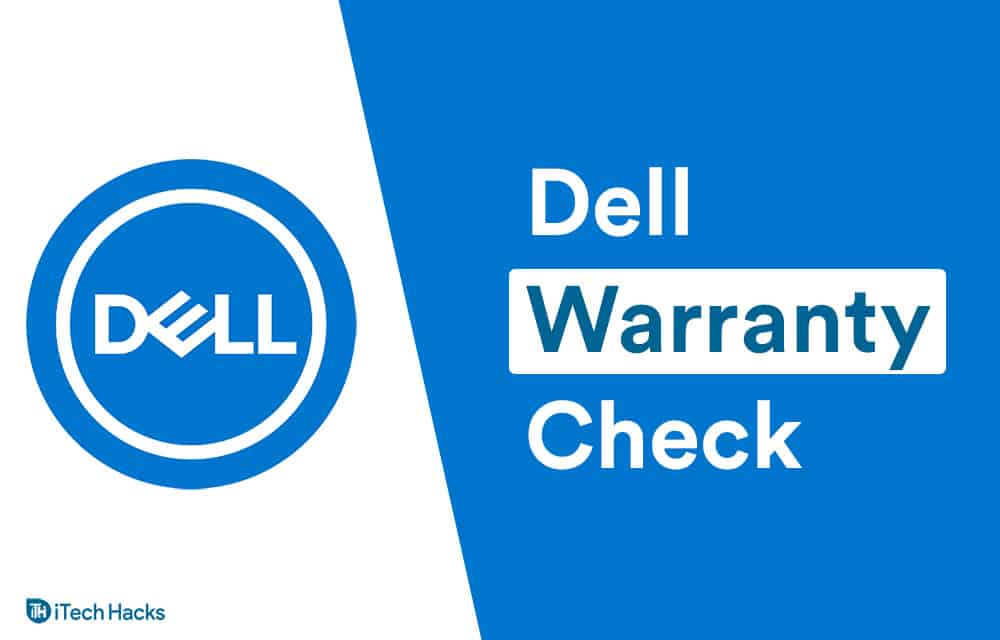TheXboxPcAppFT.exe Virheellinen kuvavirhe koodilla 0xc0e90002 voi olla turhauttavaa, varsinkin kun se estää käyttäjiä käynnistämästä Xbox-sovellusta ja vaikeuttaa heidän pelikokemustaan. Onneksi on olemassa useita tehokkaita ratkaisuja, joita käymme läpi tässä artikkelissa saadaksemme käyttäjämme takaisin pelaamiseen ilman keskeytyksiä.
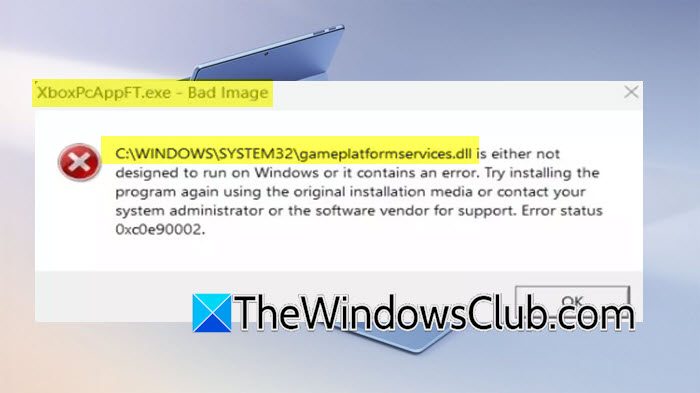
C:\WINDOWS\SYSTEM32\gameplatformservices.dll ei joko ole suunniteltu toimimaan Windowsissa tai se sisältää virheen. Yritä asentaa ohjelma uudelleen käyttämällä alkuperäistä asennustietovälinettä tai ota yhteyttä järjestelmänvalvojaan tai ohjelmiston myyjään saadaksesi tukea. Virheen tila 0xc0e90002.
Jos kohtaat virheen XboxPcAppFT.exe Bad Image error 0xc0e90002, suorita alla mainitut ratkaisut:
- Suorita ChkDsk-työkalu
- Asenna pelipalvelut uudelleen
- Nollaa tai korjaa Xbox-sovellus
- Poista virustorjunta väliaikaisesti käytöstä
Aloitetaan.
1]Suorita ChkDsk-työkalu
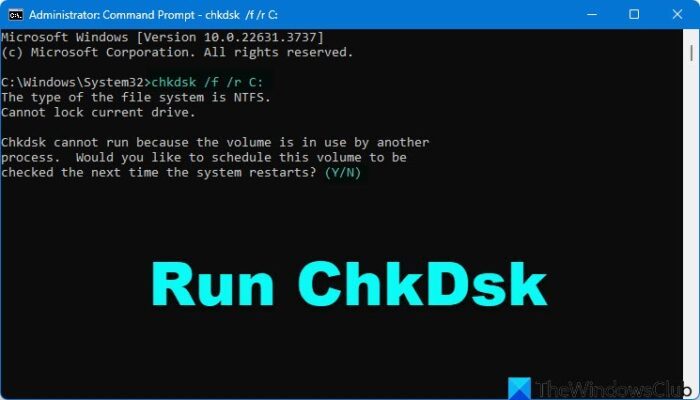
Avaa korotettu komentokehote, kirjoita seuraava ja paina Enter:
chkdsk c: /r /f
Käynnistä tietokone uudelleen pyydettäessä.
Anna prosessin valmistua ja käynnistä tietokone uudelleen ja katso, toimiiko se.
2] Asenna pelipalvelut uudelleen

Yksi ratkaisu, jolla voit yrittää ratkaista tämän ongelman, on pelipalvelun uudelleenasentaminen. Voit tehdä sen avaamallaPowerShelljärjestelmänvalvojana ja suorita sitten seuraava komento.
get-appxpackage Microsoft.GamingServices | remove-AppxPackage -allusers
Sulje PowerShell ja avaa toinen saman esiintymä ja suorita sitten seuraava komento.
start ms-windows-store://pdp/?productid=9MWPM2CQNLHN
Tämä avaaMicrosoft Store,josta voit ladata pelipalvelut. Vaihtoehtoisesti avaaXboxsovellus, ja yläreunassa näet vaihtoehdon ladata pelipalvelut. Kun olet asentanut pelipalvelut, sinun on käynnistettävä tietokoneesi uudelleen ja tarkistettava, onko ongelma ratkaistu. Tämä todennäköisesti tekee työn puolestasi.
3] Palauta tai korjaa Xbox-sovellus
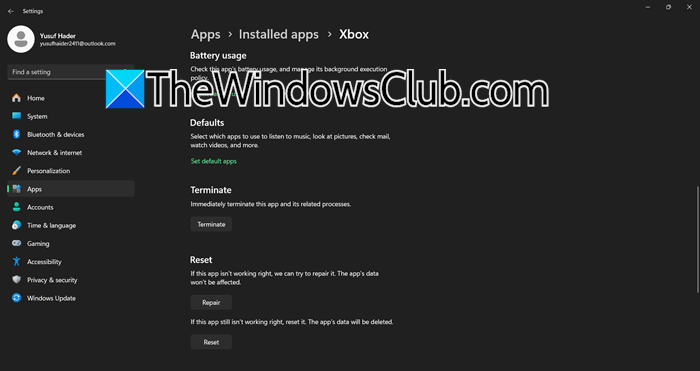
Vioittuneet sovellustiedostot tai puuttuvat riippuvuudet voivat estää sovellusta käynnistymästä oikein. Tärkeät tiedostot voidaan kuitenkin helposti palauttaa korjaamalla Xbox-sovellus. Tee sama noudattamalla alla mainittuja vaiheita.
- Napsauta Win + I avataksesi Asetukset, siirry kohtaanSovellukset, ja napsautaAsennetut sovellukset.
- Vieritä alas tai käytä hakupalkkia löytääksesi Xbox, napsauta kolmea pistettä ja valitse Lisäasetukset.
- Siirry kohtaanNollaaja valitse Korjaa-painike. Jos ongelma ei ratkea, napsauta Palauta-painiketta ja odota, että tietoja menetetään.
Odota, että prosessi on valmis, ja tarkista, näkyykö virhekoodi edelleen näytössä. Jos on, siirry seuraavaan ratkaisuun.
4] Poista virustorjunta väliaikaisesti käytöstä
Virustorjunta voi joskus vahingossa estää tai häiritä palveluita aiheuttaen virheen.on ihanteellinen tapaus, koska näin järjestelmä voi suorittaa tarvittavat Xbox-tiedostot ilman häiriöitä. Siirry vastaavaan virustorjuntajärjestelmään, poista se käytöstä ja tarkista sitten, korjaako tämä ongelman. Harkitse Xbox-sovelluksen ja sen prosessien lisäämistä virustentorjuntaluetteloon. Jos virhe jatkuu, siirry seuraavaan vianmääritysratkaisuun.
Lukea:
Miten korjaan exe-tiedoston, joka ei toimi?
Voit korjata exe-tiedoston suorittamalla sen järjestelmänvalvojan oikeuksilla napsauttamalla sitä hiiren kakkospainikkeella ja valitsemalla Suorita järjestelmänvalvojana. Jos se ei auta, korjaa järjestelmätiedostot suorittamalla SFC-komento.
Lukea:
Kuinka korjaan vioittuneen Windows-kuvan?
Windows-korruptio johtuu yleensä äkillisestä sammutuksesta, haittaohjelmista tai virhepäivityksistä. Sisäänrakennettujen työkalujen, kuten DISM ja SFC, käyttö korjaa useimmat Windowsin kuvakorruptio-ongelmat ilman täydellistä nollausta.
Lue myös: .


![OneNote Emme voineet avata sijaintivirhettä [Korjaa]](https://elsefix.com/tech/tejana/wp-content/uploads/2024/12/We-couldnt-open-that-location.png)